converta MPG / MPEG para MP4 com velocidade rápida e alta qualidade de imagem / som.
- Converter AVCHD para MP4
- Converter MP4 para WAV
- Conversão MP4 para WebM
- Conversão MPG para MP4
- Converter SWF para MP4
- Converter MP4 para OGG
- Converter VOB para MP4
- Converter M3U8 em MP4
- Converter MP4 para MPEG
- Incorporar legendas no MP4
- Divisores MP4
- Remover áudio do MP4
- Converta vídeos 3GP para MP4
- Editar arquivos MP4
- Converter AVI para MP4
- Converter MOD para MP4
- Converter MP4 para MKV
- Conversão WMA para MP4
- Converter MP4 para WMV
Como girar um vídeo - maneiras rápidas e simples [2023]
 atualizado por Lisa Ou / 27 de outubro de 2021 17:20
atualizado por Lisa Ou / 27 de outubro de 2021 17:20A orientação do vídeo não está correta e precisa ser girada? Ao gravar vídeos, às vezes esquecemos de considerar o ângulo e a posição da câmera. Às vezes, não percebemos que nosso telefone fica de cabeça para baixo durante a captura de vídeos por causa da reação exagerada e da excitação e, como resultado, a saída de vídeo também fica de cabeça para baixo. Por exemplo, você pode ter filmado um vídeo, mas não percebeu que seu telefone está invertido. Claro, assisti-lo em um telefone inclinado é inconveniente. Além disso, há uma variedade de problemas, como seu vídeo sendo gravado horizontalmente ou não alinhado corretamente com a direção da tela do telefone. Com isso, você precisará girá-lo adequadamente. Este artigo apresenta maneiras simples e rápidas de como girar um vídeo.
![Como girar um vídeo - maneiras rápidas e simples [2023]](https://www.fonelab.com/images/video-converter-ultimate/how-to-rotate-a-video.jpg)
1. Como girar um vídeo com o FoneLab Video Converter Ultimate
FoneLab Video Converter Ultimate é o software definitivo que foi criado apenas para usuários como você. Pode ajudá-lo com uma variedade de tarefas, como adicionar legendas externas, combinando arquivos de vídeo e áudio e gerando arquivos MV, entre outros. Devido à sua facilidade de uso, é um programa completo e útil que requer pouco esforço. A ferramenta Video Rotator é um de seus muitos recursos impressionantes e úteis, permitindo que você gire, modifique e até converta seu vídeo em outros formatos comuns sem esforço. Além disso, possui uma velocidade de conversão rápida, opções de vários formatos, conversão em massa, uma ampla variedade de compatibilidade de formatos de saída e recursos profissionais.
O Video Converter Ultimate é o melhor software de conversão de vídeo e áudio que pode converter MPG / MPEG para MP4 com velocidade rápida e alta qualidade de imagem / som.
- Converta qualquer vídeo / áudio como MPG, MP4, MOV, AVI, FLV, MP3, etc.
- Suporta conversão de vídeo HD 1080p / 720p e 4K UHD.
- Recursos poderosos de edição, como Aparar, Cortar, Girar, Efeitos, Aprimorar, 3D e muito mais.
Etapas sobre como girar um vídeo com o FoneLab Video Converter Ultimate:
Passo 1Primeiro, baixe o FoneLab Video Converter Ultimate do site oficial do FoneLab. Após o download, instale o programa seguindo as instruções que ele solicitar.

Passo 2Inicie o programa e, na interface da tela principal, clique no botão ToolBox localizado na parte superior esquerda e clique no botão Rotador de vídeo Tool.

Passo 3Clique na Adicionar Arquivo botão para adicionar seu arquivo de vídeo ou arraste e solte o vídeo que deseja girar. Use o botão de função de rotação na interface para girar seu filme. Basta clicar no botão que corresponde à sua preferência.
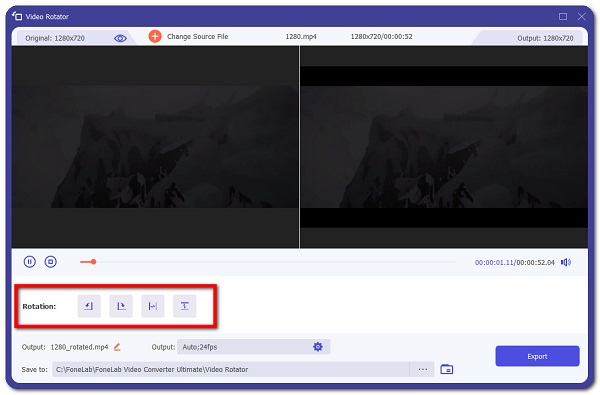
Passo 4Em seguida, no canto inferior direito da tela, clique no botão Exportações botão. Verifique a barra de progresso na metade inferior da tela para ver quando o processo de renderização estiver concluído. Quando terminar, ele será armazenado no seu computador.
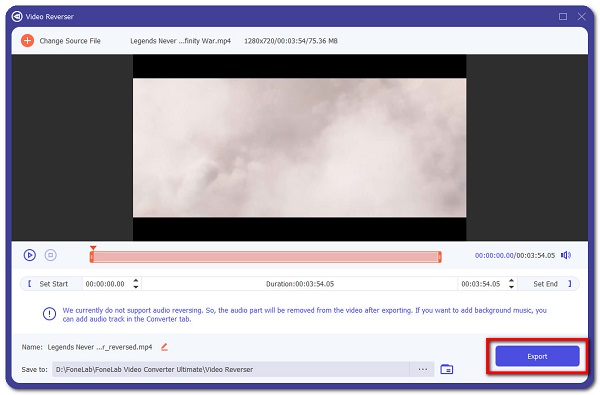
O Video Converter Ultimate é o melhor software de conversão de vídeo e áudio que pode converter MPG / MPEG para MP4 com velocidade rápida e alta qualidade de imagem / som.
- Converta qualquer vídeo / áudio como MPG, MP4, MOV, AVI, FLV, MP3, etc.
- Suporta conversão de vídeo HD 1080p / 720p e 4K UHD.
- Recursos poderosos de edição, como Aparar, Cortar, Girar, Efeitos, Aprimorar, 3D e muito mais.
2. Como rodar um vídeo no iMovie
O iMovie é um software simplificado e popular criado pela Apple para seus sistemas operacionais iOS e macOS. É perfeito para iniciantes ou para aqueles que não precisam de software de edição de vídeo de nível profissional, o iMovie é muito fácil de usar. Ele oferece uma interface de usuário simples e limpa com uma linha do tempo, janela de visualização e navegador de mídia que inclui ferramentas para alterar e editar configurações de cores de vídeo, cortar, mesclar e girar clipes de vídeo, estabilizar filmes e adicionar transições de vídeo, entre outras coisas. Mesmo que, para usuários que não têm experiência com edição de vídeo em geral, este programa seja bom para você.
Passos sobre como rodar um vídeo no iMovie:
Passo 1Instale o iMovie no seu PC ou dispositivo móvel e inicie-o. Depois disso, importe a mídia que deseja girar ou arraste e solte da sua área de trabalho, se desejar; caso contrário, você pode navegar pelos arquivos.
Passo 2O material importado deve aparecer na Biblioteca do iMovie. Dê uma olhada e faça sua escolha. No painel do lado direito do iMovie, ao escolher a Mídia, você verá as ferramentas de edição. Botões de áudio, corte e, mais significativamente, botões de rotação serão incluídos.
Passo 3Gire-o para a orientação adequada. Isso deve ser extremamente simples e levar muito pouco tempo. Basta clicar no no sentido horário or anti-horário botões para girar o filme.
Passo 4Depois de terminar de girar e fazer qualquer outra rotação que desejar, salve ou compartilhe o arquivo em outras redes sociais.
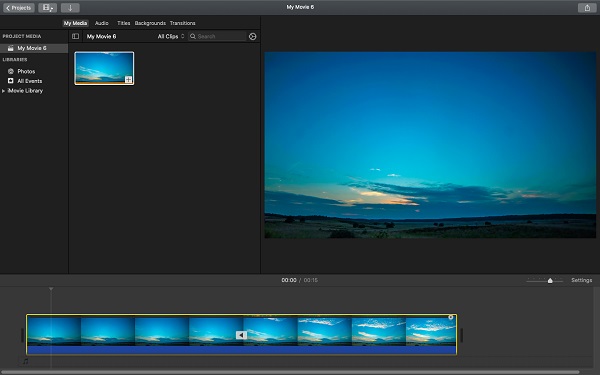
O Video Converter Ultimate é o melhor software de conversão de vídeo e áudio que pode converter MPG / MPEG para MP4 com velocidade rápida e alta qualidade de imagem / som.
- Converta qualquer vídeo / áudio como MPG, MP4, MOV, AVI, FLV, MP3, etc.
- Suporta conversão de vídeo HD 1080p / 720p e 4K UHD.
- Recursos poderosos de edição, como Aparar, Cortar, Girar, Efeitos, Aprimorar, 3D e muito mais.
3. Como girar um vídeo no VLC Media Player
O VLC Media Player é um reprodutor multimídia de plataforma cruzada e de código aberto ideal para seus requisitos de edição, como se você quisesse converter, girar, inverter e uma variedade de outras coisas. Ele também pode reproduzir arquivos multimídia diretamente de dispositivos removíveis ou do computador. No entanto, é mais do que apenas um reprodutor de arquivos; também possui uma ferramenta integrada para fazer capturas de tela e, mais importante, salvá-las no computador. Ele pode ser instalado e operado em uma variedade de sistemas operacionais, incluindo Windows, Mac OSX e Linux.
Etapas sobre como girar o vídeo no VLC Media Player:
Passo 1Baixe e instale o VLC Media Player em seu computador e inicie o programa após a instalação ser concluída.
Passo 2Na interface principal do software, clique no botão Mídia no painel principal e, em seguida, clique no botão Abrir Arquivo para adicionar seu vídeo. Vou ao Menu Barra, em seguida, clique Ferramentas. Em seu menu suspenso, selecione o Efeito e Filtros opção.
Passo 3Abra e clique no video Effects guia do Ajustamento e Efeito cardápio. Em seguida, sob o video Effects grupo, digite o Geometria submenu.
Passo 4Finalmente, escolha o Transformar caixa de seleção. O programa fornecerá todas as opções de rotação necessárias.
Passo 5Para finalizar, selecione Transformar para girar seu vídeo em uma quantidade específica fixa e padrão de graus: 90, 180 ou 270 graus, dependendo de seus requisitos. Depois de verificar o Transformar botão, você pode escolher no menu suspenso.

4. Como girar um vídeo no Android
Video Rotator e Flipper
Se baixar um aplicativo no seu celular ou PC não é sua praia, você pode usar um rotador de vídeo online. Video Rotator and Flipper é um aplicativo que pode ser instalado em dispositivos Android que suportam rotação de vídeo, mantendo a exportação de vídeo em múltiplas resoluções. Com esta ferramenta, você pode virar e girar o vídeo vertical e horizontalmente, girá-lo 90, 180 ou 270 graus (90 no sentido anti-horário). É melhor usado para corrigir vídeos filmados na orientação errada. Portanto, se você quiser saber como girar o vídeo no Android, consulte o guia abaixo:
Passos sobre como girar um vídeo no Android com Video Rotator e Flipper:
Passo 1Acesse a Play Store e baixe o Rotador de vídeo e nadadeira. Em seguida, após a instalação, inicie o aplicativo e permita permissões para acessar seus arquivos de mídia.
Passo 2Na interface principal do aplicativo, clique no botão Escolha botão para selecionar manualmente o arquivo de vídeo do seu dispositivo.
Passo 3Depois disso, calibre o botão de rotação para girar seu vídeo de acordo com sua preferência. Em seguida, clique no botão Iniciar. Quando terminar de girar, basta salvá-lo em seu telefone Android.
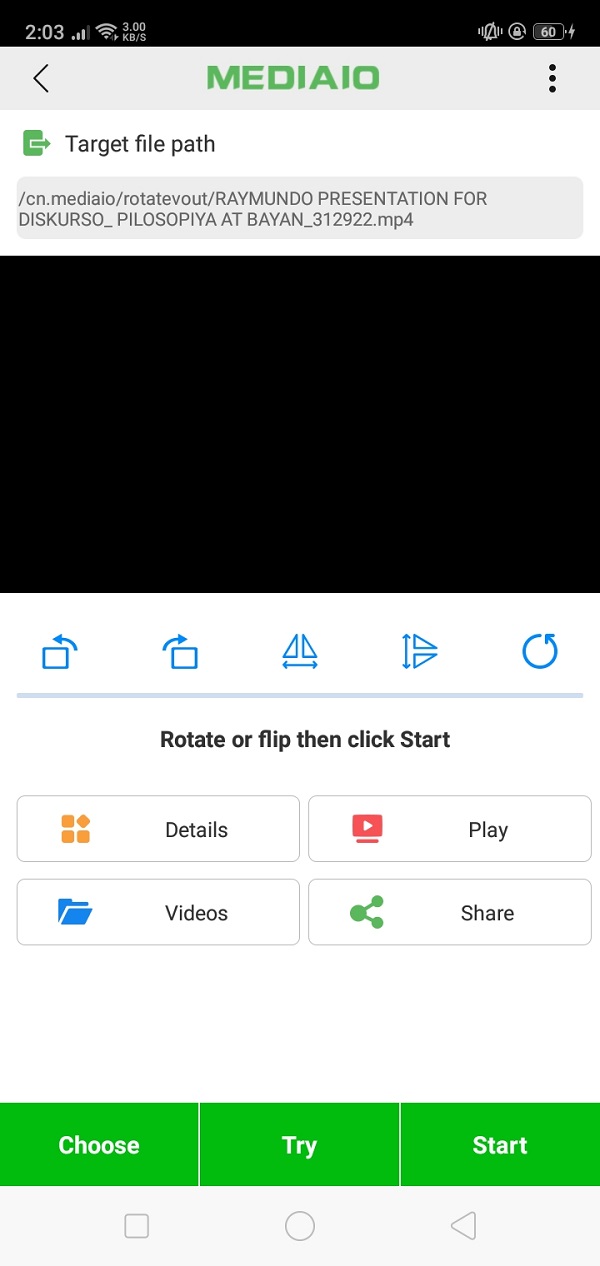
5. Como girar um vídeo no iPhone
Fotos App
O aplicativo Fotos é um aplicativo de gerenciamento e edição de fotos integrado a todos os iPhone, iPads e outros dispositivos iOS. Neste aplicativo, as fotos são agrupadas em álbuns e uma coleção de fotos que é exibida quando a guia de fotos na parte inferior da tela é destacada. Com ele, você também pode pré-visualizar seu vídeo antes de editar, ajustar realces de exposição, sombras, brilho de contraste, ponto preto e cor. Além disso, permite que você adicione filtros e endireite, e mais especialmente roteie um vídeo com apenas alguns cliques.
Passo em Como girar um vídeo no iPhone com o aplicativo Fotos:
Passo 1No seu iPhone, vá para o Fotos aplicativo. Em seguida, selecione o vídeo que você deseja girar.
Passo 2Clique na Editar no canto superior direito da tela para acessar a interface de edição do aplicativo. Em seguida, no painel do menu principal da interface de edição, clique no botão Colheita e Rodar botão.
Passo 3Por fim, clique no rotação ferramenta no canto superior direito da tela para girar a orientação do seu vídeo de acordo com sua preferência e clique em Pronto para salvar o vídeo girado no seu iPhone.
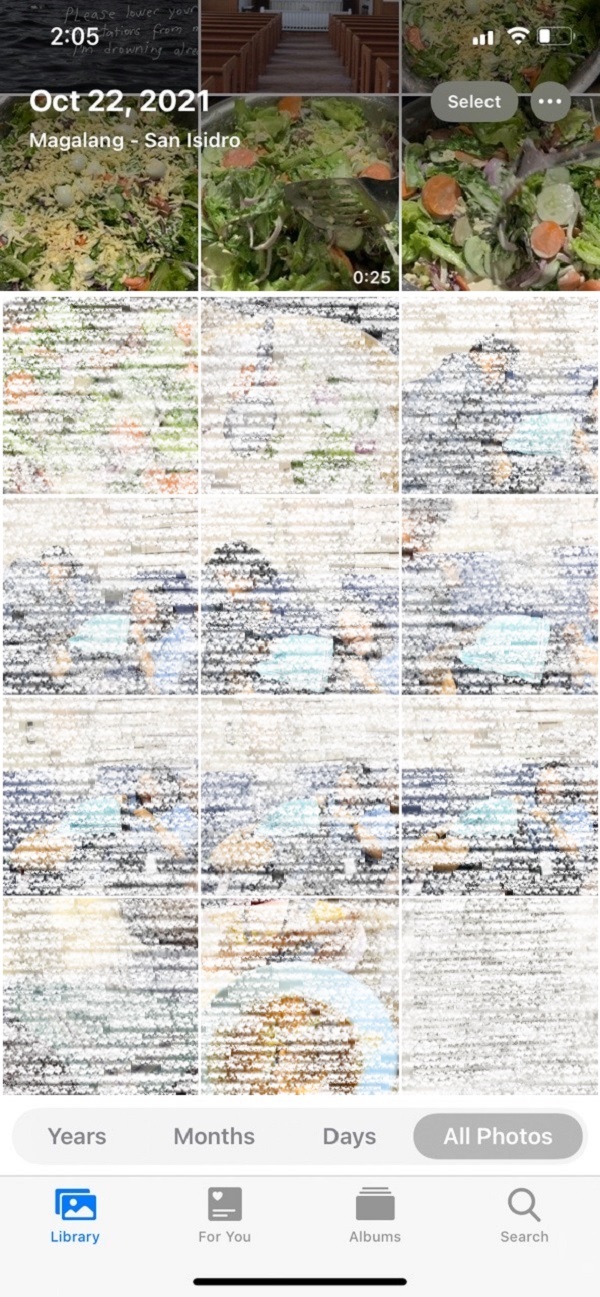
6. Perguntas frequentes sobre rotação de vídeo
1. Os dispositivos Android têm uma ferramenta de rotação integrada?
A maioria dos telefones Android não são compatíveis e não têm capacidade de rotação de vídeo. A maioria deles não tem uma ferramenta de rotação integrada em seu aplicativo Gallery ou Photos, por isso, se você quiser girar um vídeo no Android, a melhor ferramenta para você é o FoneLab Video Converter Ultimate. Este programa permite girar livremente um vídeo e editá-lo antes de salvá-lo.
2. É bom alternar um vídeo?
Absolutamente sim. É bom girar um vídeo porque pode ajudar a melhorar a qualidade geral de seu vídeo, permitindo que você se ajuste e a melhor orientação de que seu conteúdo de vídeo precisa. No entanto, se você mudar de ideia, ainda pode colocá-lo de volta em sua orientação original com o uso do FoneLab Video Converter Ultimate.
Concluindo, girar um vídeo por qualquer motivo que você tenha agora será tão fácil usando as soluções mencionadas acima para girar vídeo no Android, iPhone e computador com facilidade. Dentre eles, o mais recomendado para você é o FoneLab Video Converter Ultimate.
O Video Converter Ultimate é o melhor software de conversão de vídeo e áudio que pode converter MPG / MPEG para MP4 com velocidade rápida e alta qualidade de imagem / som.
- Converta qualquer vídeo / áudio como MPG, MP4, MOV, AVI, FLV, MP3, etc.
- Suporta conversão de vídeo HD 1080p / 720p e 4K UHD.
- Recursos poderosos de edição, como Aparar, Cortar, Girar, Efeitos, Aprimorar, 3D e muito mais.
